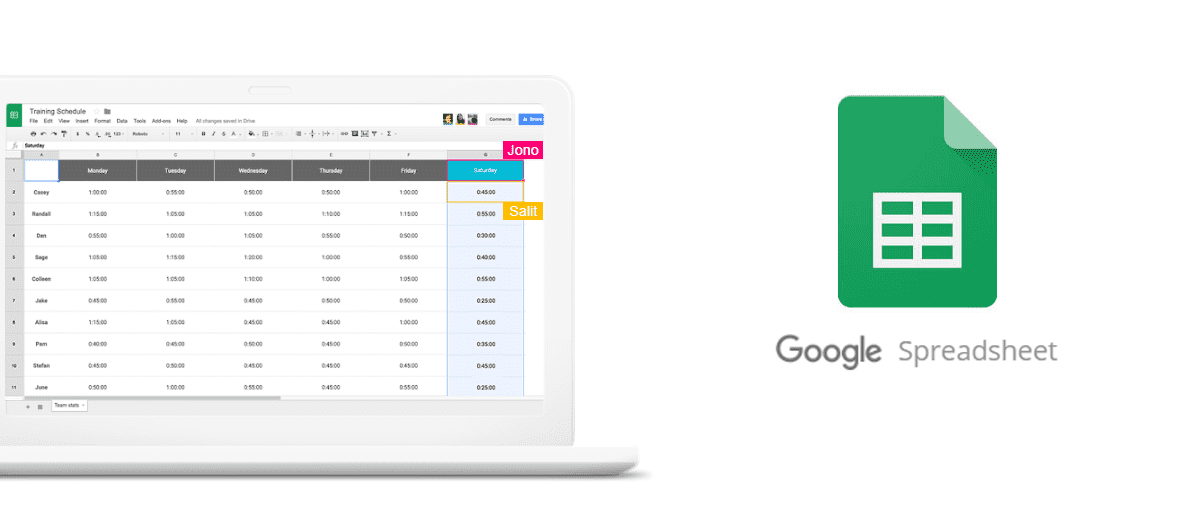Menghubungkan Google Sheet Dengan Payment Gateway Untuk Manajemen Penjualan
Kalau Kamu adalah penjual online yang akrab menggunakan Google Sheet sebagai manajemen penjualan dan pesanan produk kamu, Kamu mungkin akrab juga dengan repotnya mengecek & mengupdate konfirmasi pembayaran secara manual. Udah canggih sih pakai Google Sheet, tapi kok updatenya masih terasa tradisional banget ya? Mau kan, lebih canggih lagi?
Kenapa tidak sekalian berjualan di marketplace?
Kenapa tidak sekalian berjualan di marketplace?
Ini soal preferensi sih, karena ya tidak semua penjual nyaman berjualan di marketplace. Banyak yang merasa perlu branding tersendiri dengan berjualan pribadi, kalau di marketplace jarang pembeli yang ingat sama toko kamu karena tenggelam di lautan ribuan toko lainnya, yang harganya juga saling bersaing untuk produk yang mirip. Banyak juga yang pasar pembelinya adanya ya di Instagram, Facebook, Whatsapp, ataupun kontak pribadi. Sering kali penjualan pun terasa lebih personal dan relasi dengan pembeli bisa dibangun lebih baik kalau ditangani langsung. Tentu ada banyak alasan unik lainnya yang memengaruhi.
Google Sheet dan Payment Gateway?
Postingan ini akan menjelaskan cara menghubungkan Google Sheet yang digunakan untuk manajemen penjualan dengan Payment Gateway. Sehingga kamu bisa dengan mudah membuat link pembayaran online untuk dibagikan ke pembeli produk kamu, dan otomatis mendapatkan update konfirmasi pembayaran di satu tempat.
Keuntungan selengkapnya:
- Memudahkan pembeli kamu dalam melakukan pembayaran dengan berbagai jenis metode pembayaran yang tersedia, seperti kartu kredit/debit, bank transfer otomatis, Gopay, dan sebagainya.
- Otomatis mendapatkan update status pembayaran langsung di Google Sheet penjualan kamu.
- Memudahkan kamu dalam membuat link pembayaran untuk diberikan ke pembeli.
- Tidak perlu repot manual
Lalu, payment gateway yang akan digunakan disini adalah Midtrans. Kenapa Midtrans, disini tidak akan dibahas, karena sudah cukup banyak dibahas di tempat lain.
Alur prosesnya, kurang lebih berikut gambarannya:
Terus, bagaimana sih caranya?
Cara Menghubungkan Google Sheet Manajemen Penjualan dengan Payment Gateway
- Tentu kamu harus daftar dulu akun Payment Gateway Midtrans. Prosesnya cukup mudah diikuti.
- Siapkan Google Sheetnya, kita pakai dari template yang sudah ada, buka link berikut: https://docs.google.com/spreadsheets/d/19hQLFInEamvN7j60BoznjWwycNq3J5vCC8gRaoVYmK4/edit#gid=0
- Klik di toolbar File > Make a copy. Akan muncul tab/window baru dengan Google Sheet yang sudah dicopy ke dalam akun kamu.
- Klik toolbar Extra Menu > Reset Configuration.
- Akan muncul dialog Authorization. Klik Continue
- Jika diminta pilih akun Google, pilih akun yang sedang digunakan.
- Jika kamu menemukan pesan peringatan seperti ini, jangan khawatir ini dikarenakan kamu menggunakan akun Google non-bisnis jadi akan ditanyakan apakah kamu yakin akan menjalankan script integrasi. Jangan khawatir scriptnya aman, kamu bisa cek dan bisa kendalikan setelah ini. Klik Advanced
- Klik Go to Order list to snap payment url (unsafe).
- Akan muncul dialog untuk memberi akses, klik allow. Tenang kamu hanya akan memberi akses ke Sheet ini saja, bukan yang lain-lain atau akun kamu.
- Script ini meminta akses autorization untuk mengirim data pembayaran ke API Midtrans dan melakukan konfirmasi pembayaran secara otomatis.
- Kamu akan menuju tampilan ini, klik di toolbar Publish > Deploy as web app.
- Lanjutkan dengan konfigurasi berikut:
Project version: New
Execute the app as: Me (your email)
Who has access to the app: Anyone, even anonymous.
Klik Update
- Muncul tampilan selanjutnya, copy URL yang ditampilkan.
- Login ke akun Midtrans kamu, pilih environment (production untuk transaksi asli, sandbox untuk testing).
- Ke menu Settings > Configuration (Pengaturan > Konfigurasi)
- Isi Notification Url dengan URL yang sudah di copy sebelumnya.
- Scroll ke bawah dan klik Update.
- Buka menu Settings > Access Keys. Kamu akan menemukan Server Key copy isinya.
- Buka kembali Google Sheet yang dibuat di akun kamu tadi di langkah 4.
- Klik di toolbar Extra Menu > Reset Configuration.
- Di bagian bawah, klik sheet dengan nama Configuration
- Kemudian masukkan Server Key yang sudah dicopy sebelumnya di sebelah cell Server Key, dan isi sebelah kolom isProduction dengan angka 1 (jika kamu di mode production, atau angka 0 jika mode sandbox).
Selesai kamu sekarang sudah bisa mulai membuat link pembayaran untuk pembeli.
Cara Penggunaan
- Buka Google Sheet yang dibuat di atas.
- Buat pesanan baru untuk pembeli, dengan menambahkan row baru, isi bagian order ID, Gross amount, Customer Email, Customer Phone, Item Details, Phone & Email (tidak harus).
- Kemudian isi kolom is to be created on snap dengan hruf y, untuk setiap order yang mau dibuatkan link pembayaran.
- Klik Extra Menu > Generate Transaction Urls untuk membuat link pembayaran.
- Link pembayaran akan terbuat, dan jika kamu isi email, link pembayaran otomatis terkirim ke pembeli untuk dibayar. Atau bisa berikan manual link pembayaran ke pembeli.
contoh email:
contoh halaman pembayaran:
Setelah pembeli selesai membayar, Midtrans akan otomatis mengkonfirmasi pembayaran dan statusnya akan terupdate di Google Sheet.
Selesai! Bisa diulangi kalau mau membuat link pembayaran lagi.
Selesai!
Sekarang kamu sudah bisa menggunakan cara tersebut untuk Google Sheet manajemen penjualan kamu yang akan terhubung dengan Payment Gateway dan update otomatis konfirmasi pembayaran. Manajemen penjualan kamu sudah makin canggih, menarik bagi pembeli, dan mudah dikelola.
Penjelasan & Catatan
- Jaga pengaturan akses Google Sheet & akun Google kamu, karena terdapat data pembeli & Server Key akun Midtrans kamu, yang merupakan sepenuhnya tanggung jawab kamu untuk menjaga kerahasiannya. Hanya berikan akses ke pihak yang kamu percaya & dirasa aman.
- Pesan peringatan Authorization di langkah 7 terjadi karena Google Sheet yang kamu copy terdapat script yang berfungsi mengirim data ke API Midtrans. Scriptnya aman dan kamu bisa cek sendiri di menu Tools > Script Editor. Bisa kamu edit dan kustomisasi sendiri.
- Kepemilikan Sheet kamu ada dibawah akun Google kamu, dan secara default tidak bisa dibaca dari pihak Midtrans ataupun penulis.
- Postingan ini bukan resmi dari pihak Midtrans, hanya bersifat edukasi, segala risiko yang timbul, di luar kuasa penulis.